Publicité
 Il y a quelques années, lorsque j'ai réalisé un projet d'autoportrait photo d'un an avec un groupe d'autres membres de Flickr.com, un type de photo d'autoportrait que nous avons presque tous pris était une photo en lévitation. C'était un type d'illusion d'optique qui ne pouvait être accompli qu'en utilisant le trépied, Adobe Photoshop et beaucoup de patience.
Il y a quelques années, lorsque j'ai réalisé un projet d'autoportrait photo d'un an avec un groupe d'autres membres de Flickr.com, un type de photo d'autoportrait que nous avons presque tous pris était une photo en lévitation. C'était un type d'illusion d'optique qui ne pouvait être accompli qu'en utilisant le trépied, Adobe Photoshop et beaucoup de patience.
La photographie en lévitation est à la fois créative et puissante, et bien que nous sachions que cela se fait avec la photographie astucieuse et les compétences de traitement photo, c'est le genre de photo que la plupart des photographes voudront essayer au moins une fois que. De nos jours, vous n'aurez peut-être pas besoin d'un logiciel de retouche photo coûteux pour prendre des photos de lévitation, comme l'a récemment publié iPhone et iPad application appelée Lévitagramme (1,99 $) vous permet de créer des photos de lévitation en quelques étapes relativement faciles.
Il existe des exemples puissants et créatifs de photographie en lévitation, mais vous pouvez commencer à apprendre la technique avec quelques objets simples dans votre cuisine, votre chambre ou votre bureau.

Prise de vue avec Lévitagram
L'application Levitagram comprend un aperçu en trois étapes qui vous dira comment prendre une photo de lévitation. Il s'agit essentiellement de prendre une photo avec un objet assis sur une boîte ou une personne allongée sur un tabouret, suivie d'une autre photo de l'arrière-plan.

Ce que les instructions ne soulignent pas suffisamment, c'est à quel point il est important d'utiliser un trépied. Faire une prise de vue stable dans laquelle l'appareil photo de l'iPhone ne bouge pas pendant la prise des deux photos facilitera la création de l'illusion.
J'ai essayé Levitagram en installant une caméra sur une boîte blanche. J'ai utilisé le exposition et mise au point de l'appareil photo iPhone Un guide pour débutants sur les fonctionnalités avancées de l'appareil photo iPhoneIl y a quelques semaines, nous avons publié un guide pour les débutants sur l'utilisation de l'appareil photo de l'iPhone, qui explique comment utiliser les fonctionnalités par défaut de l'application Appareil photo, y compris comment cadrer, exposer et mettre au point un ... Lire la suite pour prendre la photo. Une autre astuce consiste à vous assurer qu'il existe un bon contraste entre les objets de premier plan et d'arrière-plan.

J'ai pris une autre photo, cette fois en arrière-plan uniquement, avec l'appareil photo et la boîte photo retirés. J'ai pris soin de ne pas déplacer l'appareil photo de l'iPhone.

Création de l'illusion d'optique
Le Lévitagramme facilite la création de l'illusion d'optique car il aligne les deux photos l'une sur l'autre, puis vous permet d'utiliser un masque de calque pour révéler la photo d'arrière-plan en dessous.
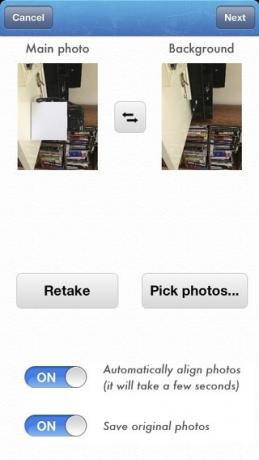
Maintenant, tout ce que vous avez à faire est d'utiliser le pinceau plus facile pour retirer les parties de la photo (par exemple la boîte ou le tabouret) que vous ne souhaitez pas voir sur la photo finale. Cette étape peut prendre plusieurs essais, en particulier dans des domaines détaillés. En raison de l'espace d'écran de plus grande taille sur la version iPad, ce processus peut être plus facile.

Vous devrez pincer avec deux doigts et zoomer sur l'objet principal ou la personne sur la photo. De cette façon, vous pouvez retirer soigneusement la boîte ou le tabouret de la photo en sélectionnant l'outil gomme et en appuyant avec votre doigt sur l'objet pour commencer à l'essuyer.
Contrairement à Photoshop, Levitagram n'inclut pas d'outil de sélection qui pourrait vous permettre de sélectionner un objet dans le masque de calque, puis de supprimer facilement les parties indésirables d'une photo. Le Lévitagram comprend cependant deux tailles de pinceau prédéfinies, en plus d'un petit pinceau carré qui peut vous aider avec de petits suppressions détaillées.
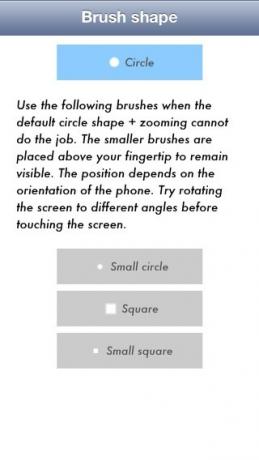
Si vous regardez attentivement ma photo finale de lévitation, j'ai eu du mal à modifier la partie sangle de l'appareil photo à lévitation. L'utilisation d'une brosse plus petite aurait aidé à ce processus.

Levitagram comprend également une collection d'outils d'exposition, d'amélioration et d'édition automatiques (voir photo ci-dessus) que vous pouvez appliquer à votre image fusionnée. L'outil de flou, par exemple, est utile pour mettre davantage l'accent sur l'objet au premier plan.

J'ai essayé une autre photo de lévitation en utilisant à nouveau un simple objet domestique, et cette fois, les résultats étaient meilleurs. Notez également que Levitagram comprend des filtres de type Instagram qui aident à apporter un avantage créatif à vos photos de lévitation.

Autres caractéristiques
Comme vous pouvez vous y attendre avec une application iPhone, Levitagram vous permet de partager vos photos sur Twitter, Facebook et Instagram. Les images peuvent également être imprimées directement depuis l'application, ainsi que par e-mail ou copiées.
L'application comprend également un flux de photos inspirantes, dont certaines, franchement, je ne pense pas qu'elles aient été réalisées à l'aide de Levitagram. Certaines de ces images suggèrent que les photos de lévitation ne sont pas le seul type de photos que vous pouvez prendre et créer avec Levitagram. L'application comprend également un retardateur et une activation par clapet ou obturateur sonore pour les autoportraits, utiles pour la prise de vue de clones d'autoportrait.

Une application très amusante
Nous avons revu plusieurs Applications d'appareil photo iPhone 10 applications d'appareil photo iPhone puissantes et utiles pour vous aider à prendre de meilleures photos Lire la suite , mais je trouve le Lévitagram particulièrement amusant et créatif. Il y a quelques fonctionnalités que j'aimerais voir ajoutées, comme un simple bouton Annuler, mais bravo aux développeurs pour créer une application photo amusante et relativement facile à utiliser. Faites-nous savoir ce que vous en pensez dans les commentaires ci-dessous.
Télécharger:Lévitagramme ($1.99)
Avez-vous déjà créé des photos de lévitation? Avez-vous utilisé Levitagram? Ajoutez vos commentaires ci-dessous.
Bakari est un écrivain et photographe indépendant. Il est un utilisateur de longue date de Mac, un fan de musique jazz et un homme de famille.